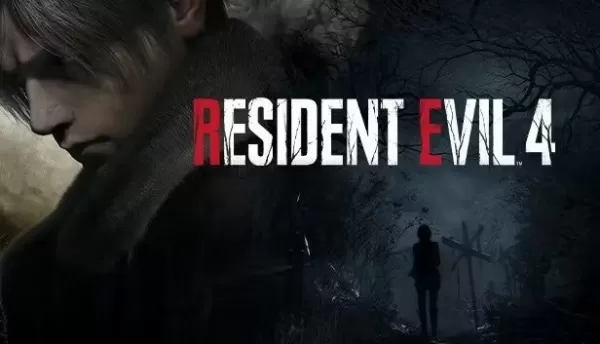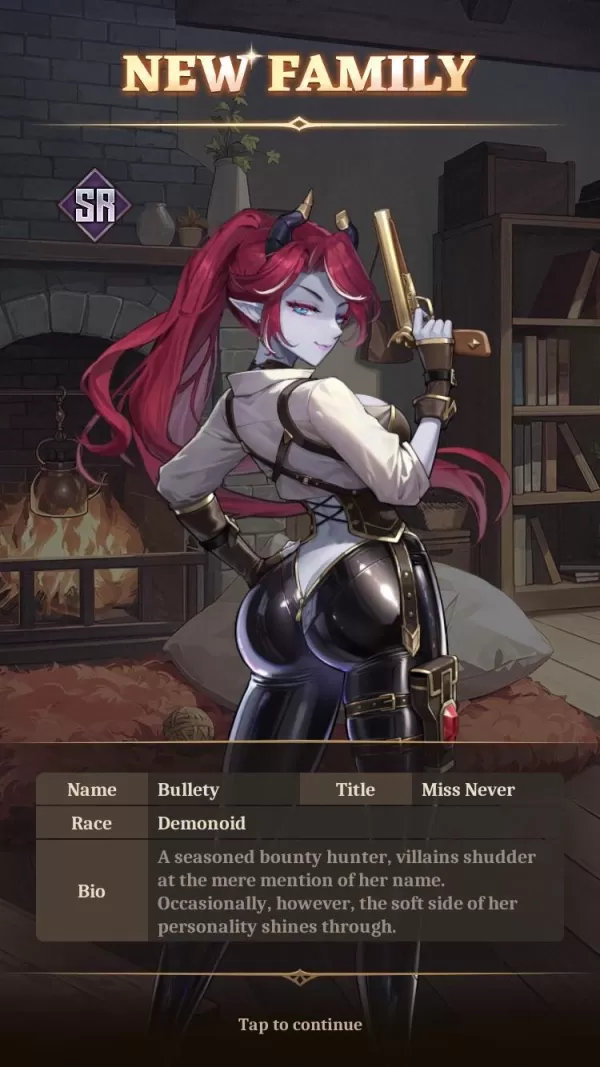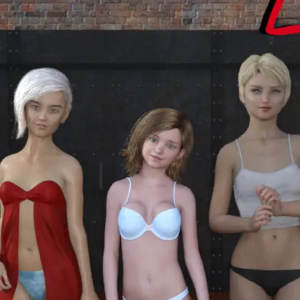Minecraft で古典的なカウチ協力ゲームの懐かしい楽しさを体験してください!このガイドでは、Xbox One またはその他の互換性のあるコンソールで分割画面マルチプレイヤーを簡単にセットアップする方法を説明します。オンラインのラグを忘れて、友達とシームレスなローカル ゲームプレイを楽しみましょう。
重要な注意事項:
- Minecraft の分割画面はコンソール (Xbox、PlayStation、Nintendo Switch) でのみ利用可能であり、PC では利用できません。
- HD (720p) 互換のテレビまたはモニターと、この解像度をサポートするコンソールが必要です。 自動解像度調整には HDMI 接続をお勧めします。 VGA は手動構成が必要な場合があります。
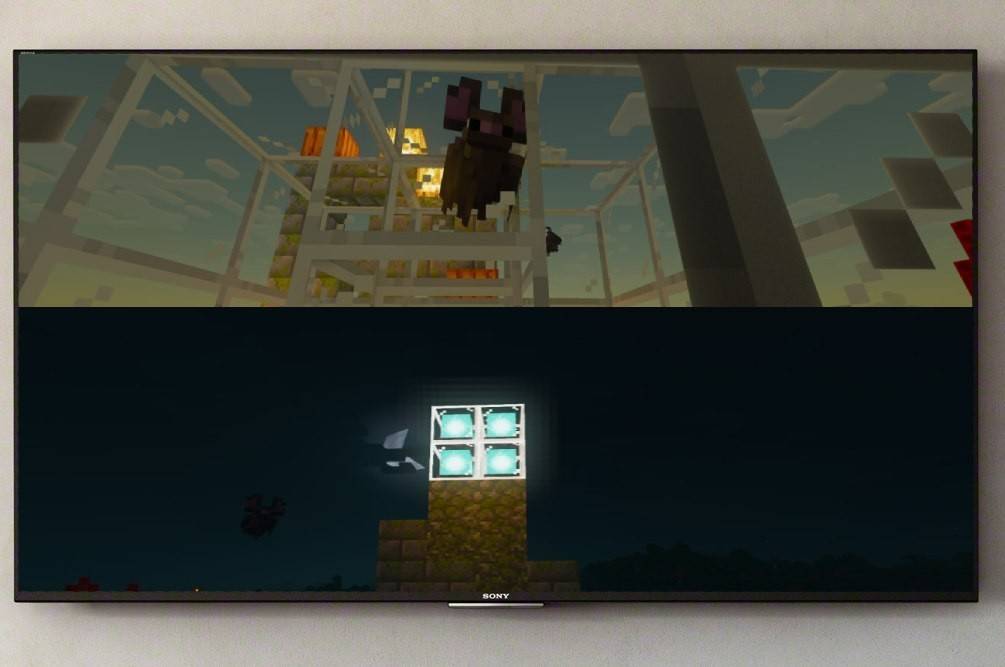 画像: ensigame.com
画像: ensigame.com
ローカル分割画面ゲームプレイ (最大 4 人のプレイヤー):
- 本体を接続します: HDMI ケーブルを使用して本体をテレビに接続します。
- Minecraft を起動します: Minecraft を起動し、新しいワールドを作成するか、既存のワールドを読み込みます。 重要なのは、ゲーム設定でマルチプレイヤー オプションを無効にすることです。
- ワールドを構成します: 難易度、ゲームモード、その他のワールド設定を選択します。
- ゲームを開始します: スタート ボタンを押して開始します。
- プレイヤーの追加: ゲームがロードされたら、コントローラーの「オプション」ボタン (PlayStation) または「スタート」ボタン (Xbox) を2 回使用して、追加のプレイヤーを追加します。
- ログイン: 各プレイヤーは、それぞれの Minecraft アカウントにログインする必要があります。
- お楽しみください! 画面は自動的にセクション (2 ~ 4 人のプレイヤー) に分割されます。
 画像: ensigame.com
画像: ensigame.com
 画像: ensigame.com
画像: ensigame.com
 画像: alphr.com
画像: alphr.com
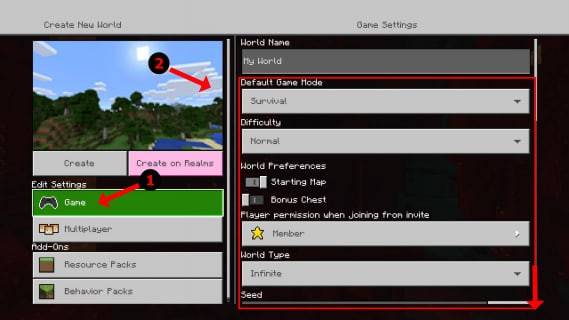 画像: alphr.com
画像: alphr.com
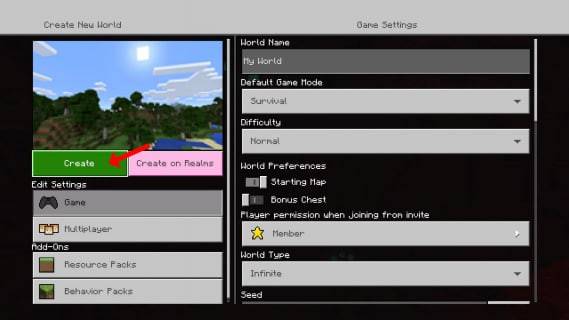 画像: alphr.com
画像: alphr.com
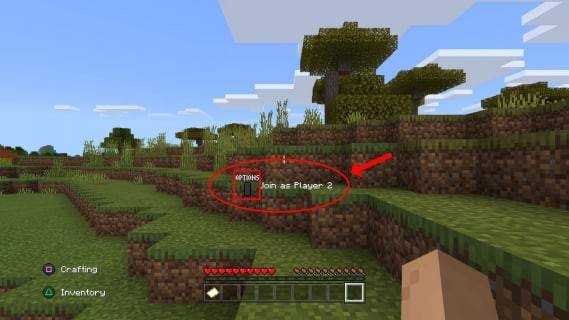 画像: alphr.com
画像: alphr.com
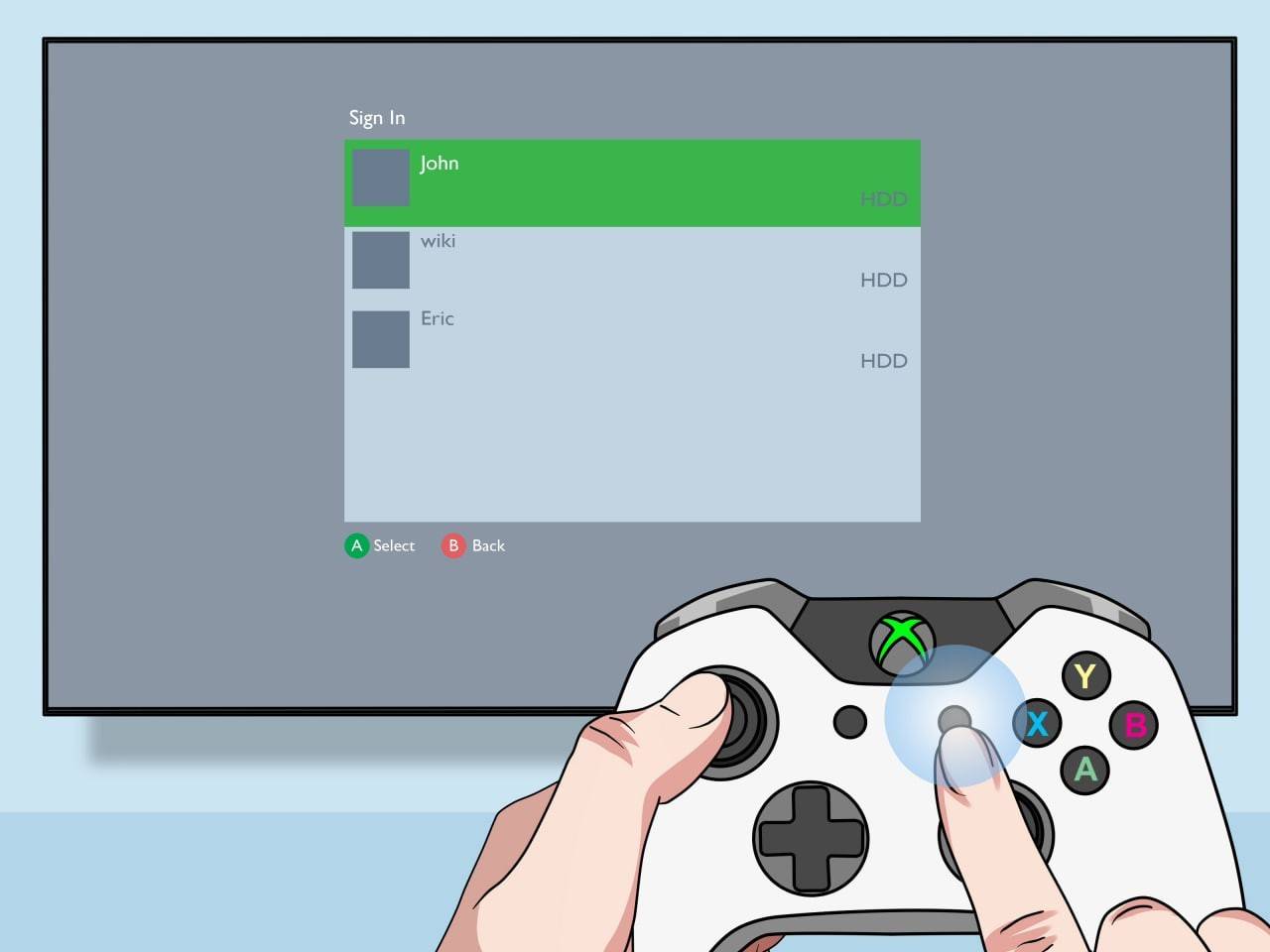 画像: pt.wikihow.com
画像: pt.wikihow.com
ローカル分割画面を使用したオンライン マルチプレイヤー:
オンライン プレーヤーと直接画面を分割することはできませんが、ローカルの分割画面ゲームをプレイして、セッションに追加のオンライン プレーヤーを招待することはできます。上記の手順 1 ~ 4 に従いますが、ゲームを開始する前にマルチプレイヤー オプションを有効にしてください。 ゲーム開始後、オンラインの友達に招待状を送信します。
 画像: youtube.com
画像: youtube.com
Minecraft の分割画面モードでゲーム体験を共有する喜びを追体験しましょう!友達を集めて軽食をとり、何時間も楽しむ準備をしましょう。
最新の記事
-
夏は無限のセールチャンスをもたらし、特にアマゾンプライムデーといったイベントが目前に迫っている今、割引ゲームを購入する絶好のシーズンです。PCゲーマーはHumbleのカプコン出版社セールをチェックすべきで、人気タイトルが破格の値引きで提供されています。主な見所は『ドラゴンズドグマ2』が58%オフ、『モンスターハンター:ワールド』が67%オフ、『バイオハザード RE:4』が50%オフとなる他、数多くの魅力的なオファーがあります。以下のおすすめ商品をご覧いただくか、Humbleのカプコン出版社セール著者 : Samuel Dec 13,2025
-
『Isekai: Slow Life』では、プレイヤーは多様な個性的なキャラクターを迎え入れ、理想の村と家族を作り上げることができます。その中に、SRランクのデモノイド賞金稼ぎ「ミス・ネバー」として知られるバレティがいます。彼女の強気で飾り気のない態度は、あなたとの絆を深めるにつれて現れる優しい一面を巧みに隠しています。家族メンバーとして、バレティは特に男子の生徒(Pupils)に対して大きなボーナスをもたらし、特定の仲間(Fellows)の祝福(Blessings)を強化します。このガイドでは著者 : Nora Dec 12,2025
トレンドのゲーム
トップニュース